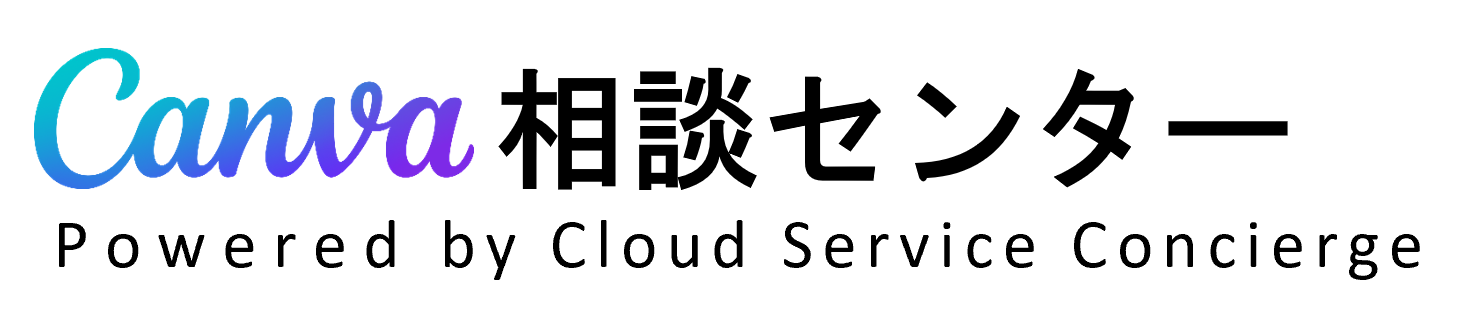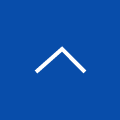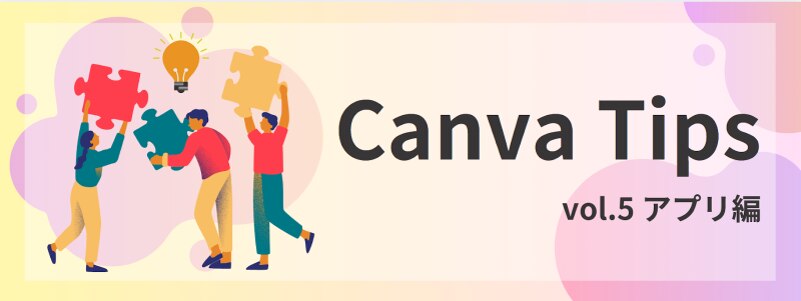
【Canva Tips】Vol.5 アプリ編
Canvaには基本機能の他、「アプリ」という様々な便利機能があります。
今回はビジネスでもよく使うアプリを3つご紹介いたします!
過去のCanva Tipsもチェック!
- 【Canva Tips】Vol.1 文字・フォント編:文字配置から作業効率アップまで!便利なテクニックをご紹介
- 【Canva Tips】Vol.2 キー操作:意外と知られていない!?便利なキー操作を3つご紹介
- 【Canva Tips】Vol.3 生成AI編:注目度の高いAI機能を厳選して4つご紹介
- 【Canva Tips】Vol.4 グラフィック素材:グラフィック素材の活用のポイントを3つご紹介
目次[非表示]
◆様々なモックアップを製作できる「mockups」
チラシやポスター製作でモックアップを作りたい!
そんな時に便利なのが「mockups」です!
★手順★
画面左側ツールバーの「アプリ」で「mockups」と検索>好きなフレームを選択>「アップロード」から取り込みたい画像を選択し、フレームまでドラッグ
※フレーム自体は画面左側「素材」>「フレーム」にもあります。
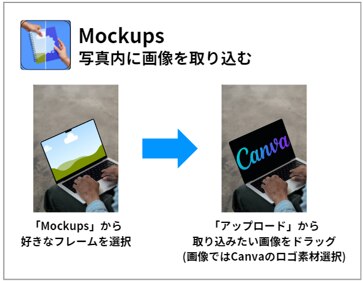
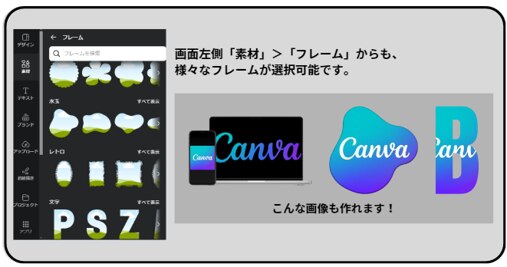
◆Google Mapをそのまま載せられる「Google Maps」
・自力で地図を作るのが難しい……
・会社概要の説明やセミナーの案内に地図を入れたい
そんな時は 「Google Maps」 が便利です!
★手順★
画面左側ツールバーの「アプリ」で「Google Maps」と検索➤建物名を検索
(※住所だとほぼヒットしません)
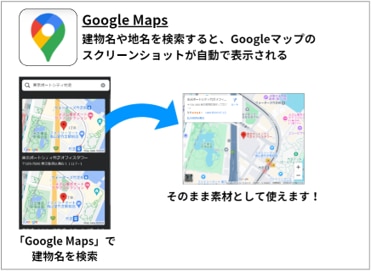
◆URLを入力するだけで簡単「QRコード」
Canvaでは、URLを入力するだけで簡単に「QRコード」を作成できます!
★手順★
画面左側ツールバーの「アプリ」で「QRコード」と検索➤URLを入力
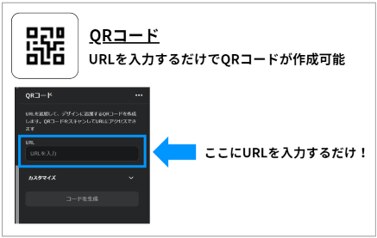
※QRコードは株式会社デンソーウェーブの登録商標です。
まとめ
いかがでしたでしょうか?
ご紹介した中でも特に「mockups」は、使うだけでチラシや資料のクオリティが各段に上がります。Canvaご利用の際に、ぜひご活用ください!
『Cloud Service Concierge』では、Canva製品に精通した専門コンシェルジュが導入に向けた無料相談を承っております。ビジネス版Canva導入をご検討中の担当者さまはお気軽にご相談ください。